时间:2016-10-27 10:23:34 作者:yunchun 来源:系统之家 1. 扫描二维码随时看资讯 2. 请使用手机浏览器访问: https://m.xitongzhijia.net/xtjc/20161027/86132.html 手机查看 评论 反馈
电脑光驱大家应该比较熟悉吧,我们可以通过电脑光驱读取光盘上数据文件,一般我们可以在“我的电脑”中可以看到光驱的图标。不过,有WinXP系统的用户,在打开“我的电脑”后发现光驱图标不见了,怎么办?如何将它找回?现在小编就和大家说一下WinXP找回电脑光驱图标的方法。
方法如下:
1、打开“我的电脑”,发现光驱图标不见了,光盘上的文件就无法读取了,这可如何是好。

2、当然有办法解决这个问题,首先在“开始”处打开“控制面板”。

3、在“控制面板”中,打开“系统”这一项。
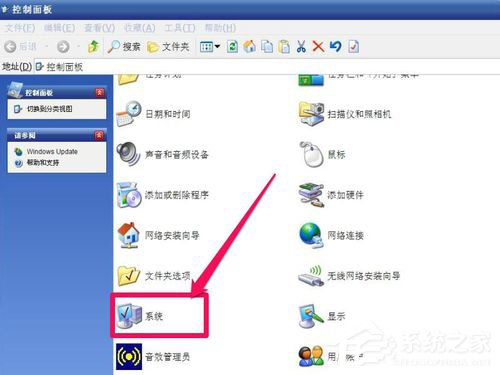
4、在系统属性窗口中,选择“硬件”选项。

5、在“硬件”选项页面下,选择“设备管理器”下的“设备管理器”按钮。

6、在“设备管理器”窗口,找到“DVD/CD-ROM驱动器”这一项,发现下面的“ASUS DVD E818A4”这一项前面有一个红叉。

7、在此项上右键,发现第二项为“启用”,其意思是说这一项被关闭了,需要启用这一项,既然关闭了,当然就按启用。

8、启用后,那个红叉就没有了,这时右键菜单中的第二项就变成了“停用”,如果按“停用”,那个红叉又会出现。

9、到“我的电脑”看看,这时,光驱的图标已经显现出来了。

10、如果“设备管理器”中的光驱上不是红叉,而是黄色的警示标志,那就是驱动损坏了,需要重新更新驱动程序,或者可能是IDE ATA/ATAPI控制器下的“次要IDE通道”给关闭了,打开即可。

关于WinXP找回电脑光驱图标的方法就给大家详细介绍到这里了;光驱是电脑的硬件设备,在“设备管理器”能看到其使用状况,有遇到问题的可以通过上述的方法去解决!
发表评论
共0条
评论就这些咯,让大家也知道你的独特见解
立即评论以上留言仅代表用户个人观点,不代表系统之家立场